| Java JDK下载安装环境配置详细图文教程 | 您所在的位置:网站首页 › 找jdk安装目录 › Java JDK下载安装环境配置详细图文教程 |
Java JDK下载安装环境配置详细图文教程
|
要想开始Java编程,开发环境的配置是初学者必不可少的一步。Java开发环境的配置首先需要先下载Java的JDK(Java SE Development Kit)即,Java的开发工具包。 下载地址:https://www.oracle.com/java/technologies/downloads/
JDK分为短期支持版和长期支持版(LTS),短期支持版Oracle只会提供6个月的维护支持,而长期支持版会提供长达8年的维护支持,因此不论是学习者还是已经工作的人肯定选长期支持版。目前有的长期支持版为JDK8、JDK11、JDK17, 尽管使用JDK11的应用占比刚刚超过了JDK8,但是目前JDK8还是市场上的中流砥柱,尤其是在中小公司中。 下面我以JDK8为例子来展示如何下载和安装JDK。 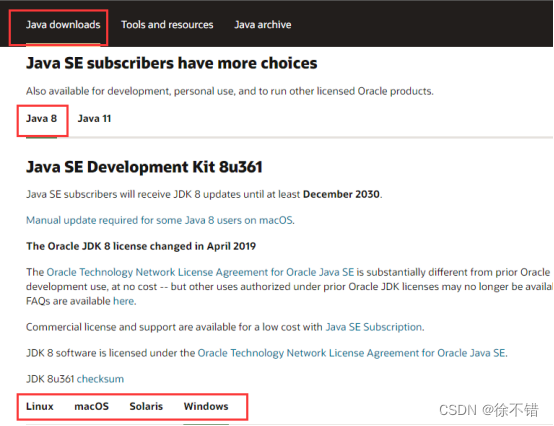
如图红框所示,大家可以根据自己的系统来选择JDK。 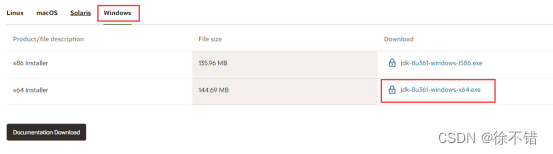
我的电脑是Windows64位系统,所以我就选择这个点击下载。 然后会提示需要Oracle账号,这个比较坑,可能需要科学上网登录然后下载。 PS:也可以选择华为的Oracle国内镜像下载,速度比oracle快并且不用注册账号哈哈哈 华为镜像链接:https://mirrors.huaweicloud.com/java/jdk/
终于我们把jdk下载下来了,接下来打开jdk进行安装。 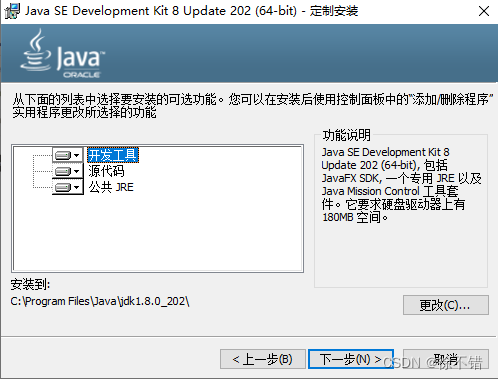
可以选择安装在自己想要的目录下,注意目录不要有中文、特殊符号和空格,然后就是点击下一步傻瓜式安装。 
如上图,jdk8安装完后会有这个提示框,因为jdk8会为我们额外再安装一个JRE(Java运行环境),所以这里可以选一个目录下载,下载完以后可以删掉,因为JDK中已经包含有JRE了。最后安装完以后点击关闭即可,至此JDK已经下载安装完成了。
(PS:JDK里包含了JRE和开发工具,其中JRE里包含JVM虚拟机和核心类库,如果只是想要运行Java程序那么只需要JRE就够了,而开发人员需要下载JDK,因为需要里面的开发工具。)
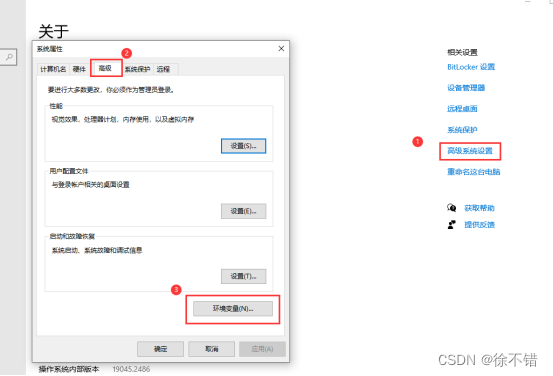
JDK下载安装好以后,我们接下来要配置环境变量,目的是可以在任何目录下运行Java指令。 以win10为例,右击我的电脑-属性-高级系统设置-高级-环境变量,进入环境变量配置,在系统变量这一栏点击新建,创建新的系统变量。 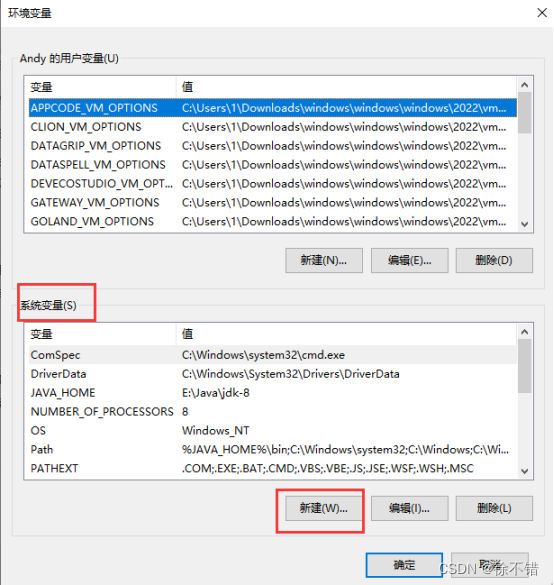
变量名JAVA_HOME 变量值是安装的jdk的文件目录。 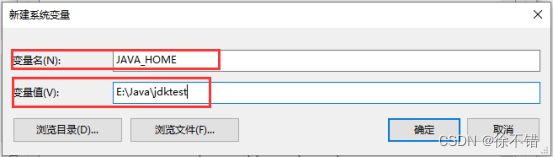
点击确定后变量JAVA_HOME就新建好了,然后我们再找到Path这个变量,双击打开。 
打开后点击右边的新建,新建一个环境变量,因为我们刚才设置好了JAVA_HOME,所以这边我们输入%JAVA_HOME%\bin按下回车键就新建好了,然后点击右边的上移将这个变量移动到最上方,最后全部点击确定就设置好了我们的系统环境变量。以后调用java指令的时候系统就会在系统变量里找到这个Path路径,就可以成功调用了。 (PS:%JAVA_HOME%\bin意思是找到JAVA_HOME这个变量目录下的bin目录,也就是我们jdk中的bin目录,java的开发工具如javac就在里面。) 
大功告成,现在我们来测试一下是否成功安装好了jdk以及配置好了环境变量。
按下win+R打开运行窗口,输入cmd回车打开命令行,就是这个经典的黑框框,梦开始的地方。输入java -version可以查看jdk版本,再输入javac指令,如果这两个指令都有成功显示则表示我们jdk安装配置成功。 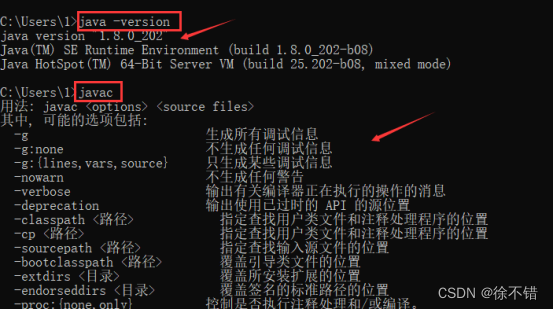
(PS:如果出现下图显示,则表示很有可能是环境变量没有配置好,比如目录没设置正确,系统当然就找不到我们的jdk了,这时候就要重新检查一下刚才的设置步骤。) 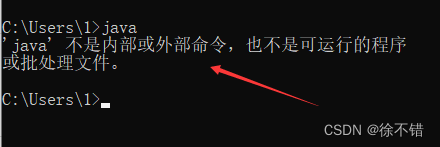
|
【本文地址】